win10电脑怎么打开免打扰模式 win10电脑如何开启免打扰模式
更新时间:2024-02-02 10:05:08作者:run
微软在其操作系统Win10中推出了免打扰模式。通过设置免打扰模式,我们可以有效地屏蔽来电、短信和通知,让我们的工作和休息更加专注和安静。可是win10电脑怎么打开免打扰模式呢?接下来我们将为您介绍win10电脑如何开启免打扰模式相关内容。
win10免打扰模式设置步骤:
1、首先按下“win+R”,在出现的运行窗口中输入“gpedit.msc”点击“确定”。
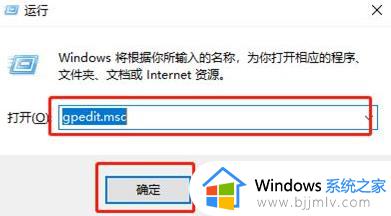
2、之后可以打开“本地组策略编辑器”,随后找到并点击左侧“用户配置”下的“管理模板”文件夹打开后选择“通知”。
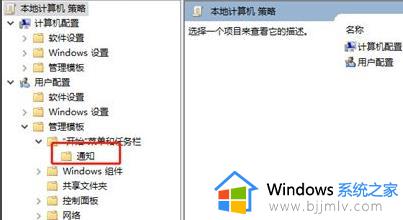
3、随后在右侧可以看到其文件夹下的设置,选择“设置每日的免打扰时间开始时间”。
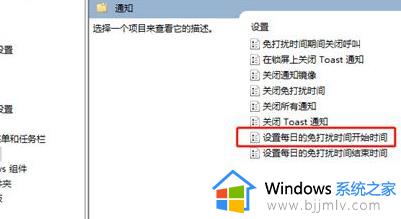
4、在弹出相应的设置窗口中选择“已启用”,随后可以开始设置免打扰的时间,设置完成之后即可生效。
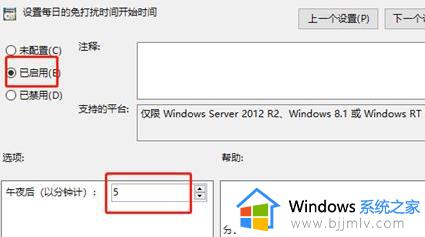
以上就是win10电脑如何开启免打扰模式的全部内容,还有不懂得用户就可以根据小编的方法来操作吧,希望能够帮助到大家。
win10电脑怎么打开免打扰模式 win10电脑如何开启免打扰模式相关教程
- win10如何开启勿扰模式功能 win10电脑设置勿扰模式在哪里
- 电脑怎么开安全模式win10 如何开启电脑安全模式win10
- win10怎么打开xbox游戏模式 win10如何开启xbox游戏模式
- win10如何开启电脑卓越性能模式 win10怎么开启卓越性能模式
- win10的游戏模式怎么开启 win10游戏模式在哪里打开
- win10护眼模式怎么开 win10电脑如何开启护眼模式
- win10高性能模式怎么打开 win10开启高性能模式教程
- win10测试模式怎么开启的 怎么打开win10测试模式设置
- win10怎么开性能模式 win10如何打开性能模式
- win10分屏模式怎么开 win10如何打开分屏模式
- win10如何看是否激活成功?怎么看win10是否激活状态
- win10怎么调语言设置 win10语言设置教程
- win10如何开启数据执行保护模式 win10怎么打开数据执行保护功能
- windows10怎么改文件属性 win10如何修改文件属性
- win10网络适配器驱动未检测到怎么办 win10未检测网络适配器的驱动程序处理方法
- win10的快速启动关闭设置方法 win10系统的快速启动怎么关闭
win10系统教程推荐
- 1 windows10怎么改名字 如何更改Windows10用户名
- 2 win10如何扩大c盘容量 win10怎么扩大c盘空间
- 3 windows10怎么改壁纸 更改win10桌面背景的步骤
- 4 win10显示扬声器未接入设备怎么办 win10电脑显示扬声器未接入处理方法
- 5 win10新建文件夹不见了怎么办 win10系统新建文件夹没有处理方法
- 6 windows10怎么不让电脑锁屏 win10系统如何彻底关掉自动锁屏
- 7 win10无线投屏搜索不到电视怎么办 win10无线投屏搜索不到电视如何处理
- 8 win10怎么备份磁盘的所有东西?win10如何备份磁盘文件数据
- 9 win10怎么把麦克风声音调大 win10如何把麦克风音量调大
- 10 win10看硬盘信息怎么查询 win10在哪里看硬盘信息
win10系统推荐